Gmail 2018 est disponible depuis le courant mai/juin. Après un petit tour rapide, voici un résumé succinct des nouveautés. Intégration simple de Tasks et Keep. Fonctions supplémentaires : les réponses standardisées. Et une véritable nouveauté que je n’ai encore jamais vue chez aucun des grands concurrents de gmail : la protection des mails et la fonction mise en attente. Voilà pour un premier aperçu pour les utilisateurs de Gmail. J’oubliais… une légère refonte esthétique de Gmail (mais rien de révolutionnaire).
Comment activer Gmail 2018 ?
Pour lancer Gmail 2018, cliquez sur l’icône des paramètres, et cliquez sur la ligne [ESSAYER LA NOUVELLE VERSION DE GMAIL]
Tasks et Keep et Agenda intégrés à Gmail 2018 pour une meilleur utilisation
La première chose outre le relooking de gmail, est l’apparition sur le côté droit de gmail de 3 icônes :
- Google Agenda (voir la section agenda) ;
- Google Tasks ;
- Google Keep (une série d’articles consacrée à Keep est consultable sur ce site).
Cette inclusion dans l’interface de Gmail, permet une collaboration plus simple avec ces 2 applications. Tasks est le gestionnaire de tâches de Google et Keep, un gestionnaire de notes. Ne pas oublier qu’avec vos smarphones, les outils Tasks et Keep sont facilement accessibles et utiles au quotidien.
Dans un mail vous pouvez demander à Gmail 2018 d’ajouter un mail à Tasks pour le suivre de vos taches. Tasks se révèle un très bon outils simple d’utilisation pour suivre les mails importants.
En Cliquant sur l’une de ses icônes, Gmail fait apparaître une nouvelle colonne à droite et vous listes les derniers éléments de votre Agenda/Tasks ou Keep. Vous pouvez également à partir de ce panneau créer et gérer ses éléments sans avoir à ouvrir ces applications pour des fonctions simples.
Cette facilité d’accès et de gestion est plutôt la bienvenue.
Gmail et les réponses standardisées et la sécurisation des emails
Les réponses standardisées sous Gmail 2018
Dans la précédente version de Gmail, les réponses standardisées étaient disponible dans les paramètres “labo” de Gmail. Une utilisation fortement répandue de cette fonction a convaincu les ingénieurs de Google de mettre cette astucieuse fonction par défaut dans Gmail. La seule petite chose est qu’il faut l’activer dans les préférences de Gmail.
J’ai consacré un article aux réponses standardisées, vous pouvez vous y référer pour en connaitre le fonctionnement. La fonction n’a pas subi de modification, le tutoriel avec la vidéo est donc à jour.
Le mode confidentiel des emails sous gmail
La NOUVEAUTÉ 2018 ! lorsque vous envoyez un mail avec Gmail, vous pouvez :
- Par défaut le destinataire ne pourra copier/coller votre texte, transférer vote mail, l’imprimer ou le télécharger) ;
- Définir un délai de suppression de l’email (durée en heure/jour/mois/années) ;
- Protéger son ouverture par un code secret que vous pouvez transmettre par SMS.
Je testerai ces différentes fonctions prochainement.
Bon, sachez tout de même que la protection anticopie est très facilement contournable :))) Laissez votre imagination gambader…
La fonction mise en attente sous Gmail 2018
Pour finir, une dernière petite chose : la mise en attente des emails. Cette fonction toute simple vous permet de faire réapparaître un email à une date ultérieure. Cette fonctionnalité est plutôt pratique, à vous de voir selon votre usage.
Conclusion sur la nouvelle version de Gmail 2018
Ce petit tour d’horizon vous donne un aperçu des nouveautés. Rien de révolutionnaire, mais il faut souligner que ces apports de fonctions sont pratiques et utiles.
Des articles sur Keep, Agenda, et Tasks et les réponses standardisées sont disponibles sur ce site. Je vous invite à les consulter…

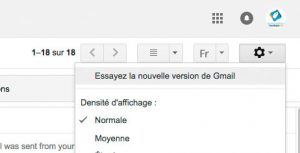
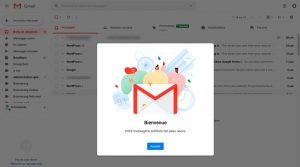
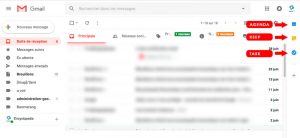
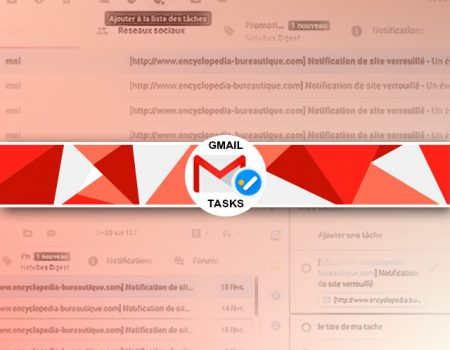

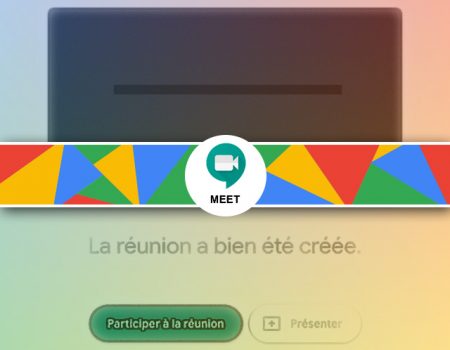
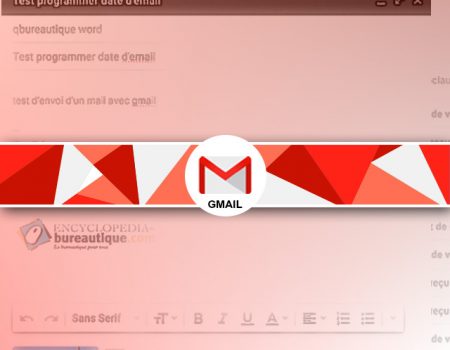
Rejoindre la discussion